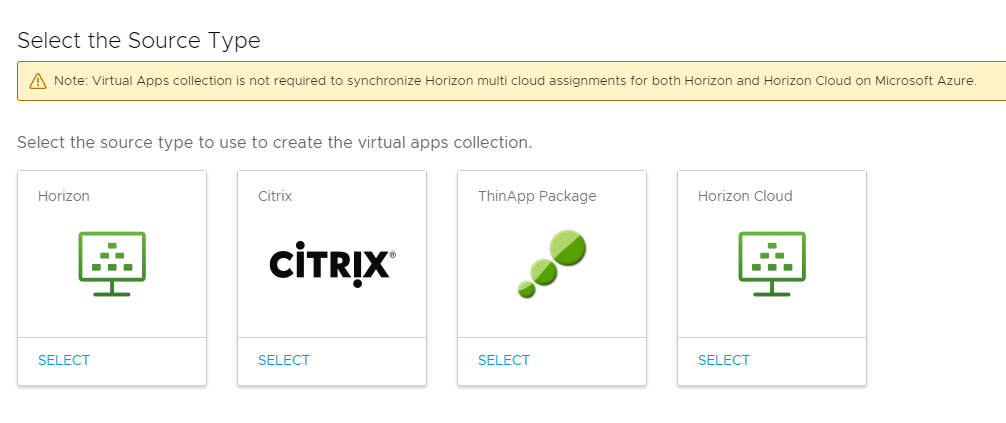В консоли Workspace ONE Access можно создать одну коллекцию виртуальных приложений или несколько для каждого типа интеграции, например для Horizon, Horizon Cloud Service в Microsoft Azure с функцией брокера для отдельных модулей или Horizon Cloud Service в IBM Cloud, Citrix или ThinApp.
Необходимые условия
- Установите службу виртуальных приложений, которая входит в состав соединителя Workspace ONE Access Connector.
- Требуются следующие роли администратора.
- Чтобы начать работу с коллекциями виртуальных приложений, используйте роль привилегированного администратора. Дополнительные сведения см. в разделе О коллекциях виртуальных приложений Workspace ONE Access.
- Чтобы создать, изменить или удалить коллекции виртуальных приложений Horizon, Horizon Cloud или Citrix, используйте любую роль, которая позволяет выполнять действие по управлению приложениями для ПК в службе каталога.
- Чтобы создать, изменить или удалить коллекции ThinApp, используйте любую роль, которая позволяет выполнять действие по управлению ThinApp в службе каталога.
- Чтобы внести и сохранить изменения на странице «Сетевые диапазоны» для коллекций виртуальных приложений Horizon и Citrix, используйте роль привилегированного администратора.
Процедура
Дальнейшие действия
Ресурсы в новой коллекции еще не синхронизированы. Если настроить расписание синхронизации для коллекции, ресурсы синхронизируются в соответствии со следующим запланированным временем. Если для синхронизации выбран параметр Вручную, необходимо синхронизировать ресурсы вручную. Для этого выберите коллекцию на странице «Коллекции виртуальных приложений» и щелкните или .